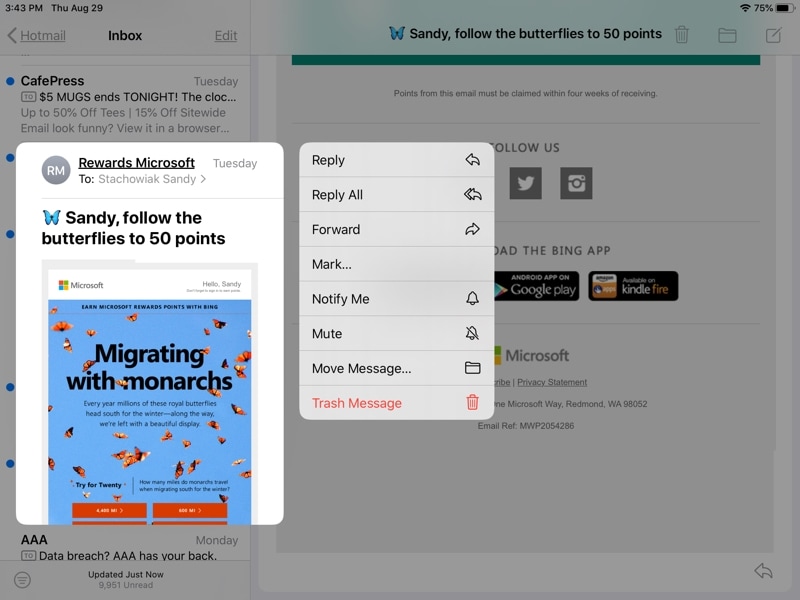
iTunes se ha ido de MacOS Catalina y Apple se está moviendo más allá en el ámbito de los servicios de transmisión por suscripción. Pero si desea poseer su música y videos, en lugar de simplemente transmitirlos, aún puede sincronizar esos medios a su iPhone, iPad o iPod touch utilizando Finder en macOS Catalina.
Apple ha reemplazado iTunes con nuevas aplicaciones de música, podcasts y Apple TV. Así que ahora necesitas sincronizar música y videos usando Finder. En esta publicación, hemos explicado exactamente cómo hacerlo.
Al igual que con iTunes, puedes sincronizar cualquier música o video que tengas con tus dispositivos iPadOS o iOS. Estos pueden ser videos caseros o música extraída de su colección de CD.
Pero sea lo que sea, primero debe importarlo a las aplicaciones Music o Apple TV . Aunque eso debería suceder automáticamente cuando actualice a Catalina.

Al sincronizar cualquier contenido que haya comprado en iTunes Store, ya debe haberlo descargado en su computadora. Alternativamente, puede descargarlo directamente a su dispositivo desde las aplicaciones Music o Apple TV en iOS o iPadOS.
No, macOS Catalina es compatible con cualquier versión de iOS. Por lo tanto, si actualizó su Mac pero no desea actualizar su iPhone, iPad o iPod touch, aún puede sincronizarlos con Finder.




Hay varias razones por las que su iPhone, iPad o iPod touch pueden no aparecer en el Finder. Consulte cada una de las siguientes sugerencias para descubrir cuál es la causa del problema:
Es tan fácil eliminar música o videos de su dispositivo como sincronizarlos en primer lugar. Simplemente conecte su dispositivo al Finder nuevamente, regrese a la pestaña correspondiente y desmarque el cuadro Sincronización.
Haz clic en Aplicar o Sincronizar en la esquina inferior derecha del Finder y luego espera a que se complete la sincronización. ¡Y tu estas listo!
Por supuesto, no solo usamos iTunes para sincronizar música y videos. También lo usamos para actualizar, realizar copias de seguridad y restaurar nuestros dispositivos. Afortunadamente, todo eso es tan fácil como cabría esperar que sería con macOS Catalina.
Puede hacerlo todo desde la pestaña General en Finder después de conectar su dispositivo. Echa un vistazo a este otro artículo que escribimos para descubrir los detalles más finos de cómo hacerlo.

Y cuéntanos tu opinión sobre macOS Catalina en los comentarios a continuación: ¡nos encantaría conocer tus experiencias con el nuevo software hasta ahora!
Dan es un escritor independiente con sede en el suroeste de Inglaterra.
Pasó dos años supervisando reparaciones como Genius Admin para Apple Retail y utiliza ese conocimiento para mantener nuestras guías de solución de problemas actualizadas.
Mucho antes de eso, Dan recurrió a los productos de Apple desde un entorno musical. Después de haber tenido iPods durante años, compró una MacBook para aprender a grabar y producir sonido. Fue usando esas habilidades que obtuvo un Bachillerato en Ciencia de primera clase en Tecnología de Sonido.